네이버 애널리틱스를 연동하면 스마트 스토어에서 고객들이 주로 접속하는 시간은 언제인지, 어떤 경로로 들어오는지등 아주 상세하고 다양한 정보를 얻을 수 있다.

네이버 애널리틱스 연동 방법
1. 네이버 애널리틱스 클릭
스마트스토어 페이지에서
하단의 '네이버 애널리틱스'를 클릭해준다.

2.. 바로 시작하기 클릭
'네이버 애널리틱스' 클릭 하면
아래 페이지로 이동하는데
우측 상단의 '바로 시작하기'를 눌러준다.

그럼 아래와 같이
'등록된 사이트가 없다' 고 나온다.

확인을 눌러 팝업창을 꺼준 후
우측 상단의
톱니바퀴 모양의
'설정'
버튼을 눌러준다

3. 사이트 등록
설정을 눌러주면,
사이트 및 권한관리 페이지로 오게 된다
빨간 동그라미로 표시한
'사이트 등록'을 눌러주자

그럼 아래의 '사이트 등록' 페이지가 나온다
사이트명은 아무렇게나 입력해도 상관 없다
사이트 URL은 자신의 스마트스토어 주소를 입력해야 한다.
그 후, '등록'을 눌러주자

4. 발급 ID 복사하기
사이트 주소를 입력 후, 등록을 눌렀다면
아래와 같이 '사이트 정보' 창이 뜬다
여기서 빨간 네모로 표시한 '발급 ID'를 드래그해서 복사해준다
(스크립트가 아닌 발급 ID를 복사해야 한다)
※ 스크립트 복사는 스마트스토어가 아닌, 개인적으로 운영하는 사이트용으로, 자신의 개인 사이트 Html </body>태그 바로 앞에 복사해서 붙여넣는 것이다

5. 발급 ID 붙여넣기
발급 ID를 복사하였다면,
다시 스마스스토어 페이지로 돌아와서
좌측 하단의
'노출관리'를 클릭해 준다

노출 관리를 클릭하면
아래와 같이 하위 메뉴가 뜨는데,
'노출 서비스 관리'
를 클릭해 준다.

그럼 아래와 같은
'노출 서비스 관리'페이지가 나오고
스크롤을 가장 아래로 내리면
'네이버 애널리틱스'가 있다.
빨간 동그라미로 표시된 설정 안함을 클릭하여
설정함으로 해주자.

설정함으로 만들면,
좌측 상단처럼
'발급 ID를 입력하는 칸'이 나온다
여기에 발급 ID를 붙여넣어주자
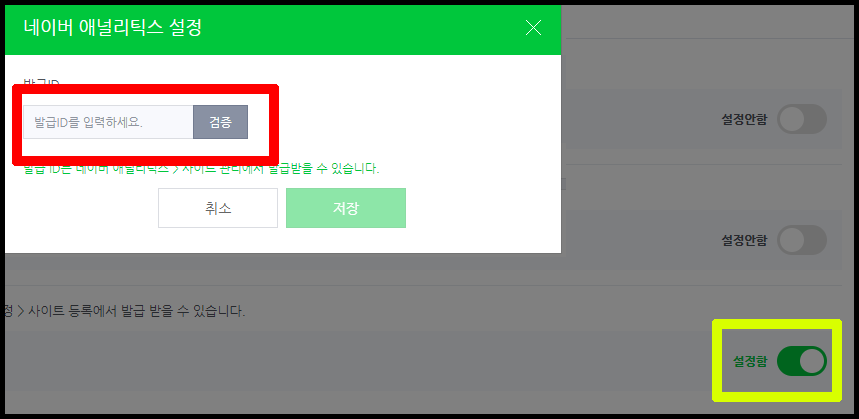
발급 ID를 검증 후
'확인'을 눌러주면,
아래와 같이 연동이 된다

이제 처음 애널리틱스에 접속했던 방식으로
애널리틱스에 들어가거나
아니면 바로 검색창에 '네이버 애널리틱스'를 검색해도
애널리 틱스창에 접속할 수 있다.

방문자수는 물론, 체류시간, 유입경로, 사용하는 OS 혹은 성별까지
다양한 분석을 통해 자신의 페이지를 보다 더 효율적으로 관리할 수 있다.
'팁 - 각종 문제 해결! > 팁 - 내가 겪은 문제들' 카테고리의 다른 글
| 큐베이스 마이크 연결 및 녹음 방법 (0) | 2021.11.10 |
|---|---|
| 트위터 아이디 및 닉네임 변경 방법 (0) | 2021.11.03 |
| 팟플레이어 영상 사운드 싱크 안맞을 때 해결방법! (2) | 2021.10.31 |
| PDF 파일 JPEG / JPG 로 변환하기 (0) | 2021.10.28 |
| 화면캡처 쉽게하는 방법 2가지 (feat. 윈도우) (0) | 2021.10.21 |


댓글